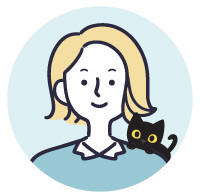あふれる情報を整理する Notion にPDFを保存する

インターネットがあたりまえになり、いろいろと便利なクラウドサービスが増えました。WEBクリップ、メモ、名刺の保管など、多くの情報をデータとして持てるようになることで保存先が増え、必要な情報を見つけられなくなり、よく使う情報を都度調べる手間が増えることに悩むようになりました。
今回は、散らばってしまっている情報の中でよく使うデータや書類を管理できる「Notion」を紹介します。「タスクも、メモも、ナレッジも、すべてをひとつにする オールインワンのワークスペース」を打ち出しているNotionを使った書類管理についてご紹介したいと思います。
目次
1. Notionでつくる自分のワークプレイス
Notionは2016年にサンフランシスコで設立されたサービスで、2021年10月に日本語化されました。完全に日本にローカライズされているので、検索も日本語に最適化されました。公開当初に英語のハードルや検索などがネックで使わなくなった経験のある方は、改めて使ってみると新たな発見があると思います。
Notionはメモ、ドキュメント、プロジェクト管理、wikiをカスタマイズ可能な形で組み合わせたAll-in-one Workspaceのサービスで、チームの複数人でWikiをつくったり、プロジェクトのタスクやドキュメントを管理したり、個人でも趣味、日記やWEBクリップをまとめることができます。つまり使う人によって、さまざまな用途に使用することができるため、機能を特化したサービスに比べると何ができるのかがわかりにくく、最初はサービスを理解しづらいかもしれません。
Notionのデータベースはページの集合体なので、後からでも組み直したり、表示方法を変えたりもできます。最初に様々な使い方を調べてみて、テンプレートを一度使って体験してみるのがいいかと思います。
今回この記事にあわせて、Notionのリンクや、理解を深めるYouTube、Twitterのリンクなどをまとめたページを公開しましたので、参考にしてみてください。
https://azure-fernleaf-720.notion.site/Notion-ScanSnap-28da5a12b06b4f8083ab0c0bc2a3ff80
2. Notionを使ってみよう
登録すると個人のページが開きます。
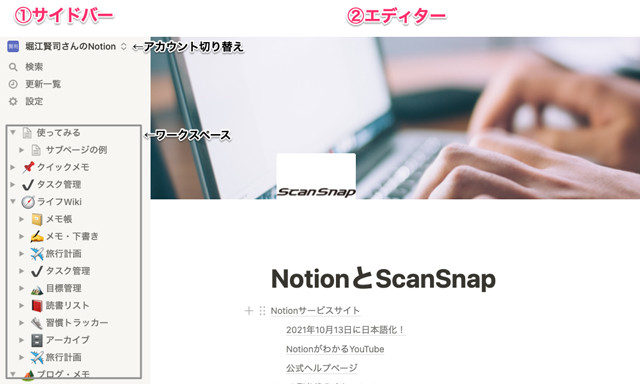
ページは左側のサイドバーと右側のエディターに分かれています。サイドバーでは、個人以外でチームや複数のワークスペースに所属すると、左上で簡単に切り替えることができます。その下部にはページの一覧があります。ページには公開の範囲により3つに分かれています。
- ワークスペース→メンバー全員が閲覧・共有できる、またページ単位で見える人が設定できる
- 共有されたページ→外部のユーザーを招待したページ
- プライベートページ→自分専用のページ
外部に公開できるサービスが増える中で、秘密のページを公開してしまったという問題を見聞きすることがありますが、アイコンだけではなく、セクションが分かれていることで明確に判断でき、とても考えられていて安心感があります。
使い方はさまざまなコンテンツやデータベースを作り、組み合わせてページを作り、ページ同士をリンクさせて階層化してまとめていきます。その他のNotionの使い方は有志の方がNpediaとして公式のヘルプを公開していますので、こちらを見ていただくことをおすすめします。
ちなみにこのヘルプページもNotionで作られて公開されたページです。
https://extns.notion.site/Npedia-9851b488b96846c3b04c691cd3419326
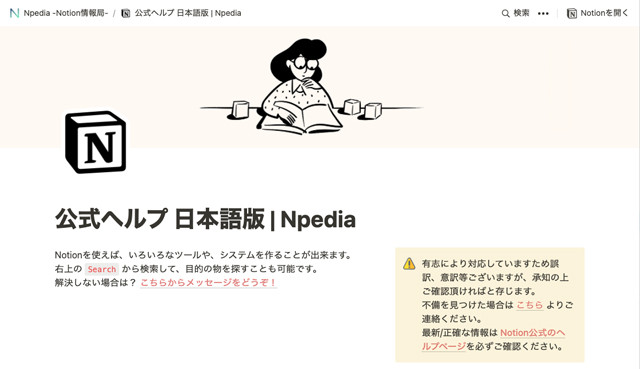
3. よく使う情報を見つけやすく一箇所にまとめておく
私自身これまでありとあらゆる情報をEvernoteにまとめていました。書類や名刺はScanSnapでデータ化し、その他にもWEBクリップ、思いつきのメモなどもEvernoteに入っていました。
GoogleDriveやDropBoxなども使っており、いろいろな画像やPDFが保存されています。自分だけであればなんとか探し出すこともできますが、最近ではその探し出す時間がかなり長くなってしまいました。
そのため、さまざまな情報の中で、よく使うプロジェクトや目的ごとにNotionで「情報を取りまとめる用途」として使っています。

私自身は、デジタルプリントの事業を行うスタートアップを経営しており、内部メンバーだけでなく、外部協力企業、お客様などのステイクホルダーが多岐に渡るため、外部の方へも参加しやすく、かつ共有でき、場合によってはWEBで公開できるNotionはとても便利だと考えます。
たとえば、私は下記のような使い方をしています。
- 会社関係で常に使う情報→決算書類や定款、各種書類など何度も使う情報
- サービスWiki→用語集やTeamsやSlackのリンク、クラウドサービスのリンク集
- お客様への提案情報→商品画像一覧や、提案書などの営業用のWEBページ
お客様向けに商品一覧などを紹介するWEBページでは、ギャラリー機能として画像表示がとてもわかり易く、見積もりやサービス資料のPDFなども一箇所で見られるため、このリンクを送るだけで、サイトで一般的に公開する情報より詳細な情報を伝える事ができます。
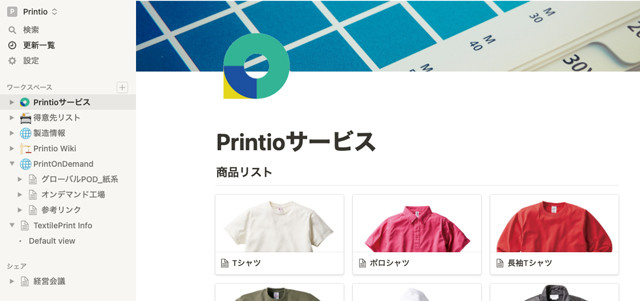
4. PDFを Notion にアップしてみる
NotionとScanSnapの連携には、いくつかの方法やステップがあります。
スキャンした書類をPC版ScanSnap Homeのクイックメニューからドラッグ&ドロップウィンドウを用いてNotionに連携したり、GoogleDriveやDropBoxなどのクラウドにアップしたPDFをNotionに取り込んだり、ローカルに保存したPDFをNotionに取り込んだりできます。
取り込み方もいくつか方法があり、それぞれに適した取り込み方があります。
4-1) PDFを埋め込む
一番のおすすめはPDFの埋め込みです。選択の中でPDFを選ぶか、ショートカットとしてテキストで「/PDF」と打つことでPDFを一番便利な表示方法にできます。
PDFの表示サイズも自由に変えられて、表示内で縦横のスクロールができるので、わざわざ開かなくても内容をすべて確認できることができるのはとても便利です。また、PDFの下にキャプションをいれられるのも補足の説明をいれるのに重宝します。

それ以外にもいくつかの取り込み方があります。
4-2) ファイルアップロード
外部のデザイナーの方とのファイルのやり取りや書類一覧など、中身は見なくてもわかるような書類でなるべくコンパクトに見せたいときにおすすめの方法です。
4-3) 外部サービスEvernoteのリンク
EvernoteはPDFだけの共有リンクは使えませんが、ノート単位で共有することで、リンク先がEvernoteであることが明確にわかります。PDFだけでなく、補足情報などもまとめて伝えたい時はおすすめの方法です。同様のことはNotion内でページをネストすればいいので、あまりこの方法を使う機会はないかもしれませんがご参考まで。
4-4) GoogleDriveの共有
クラウドストレージの中でもGoogleDriveは専用の取込が可能で、取込方法は共有リンクを貼付する方法と、アカウントを連携してドライブの中身を直接選択する方法があります。どちらの場合もPDFの中身も表示されます。PDFを埋め込む場合と違い、サイズの変更とキャプションを入れることができませんが、見やすく、ファイルが更新される場合などはおすすめです。
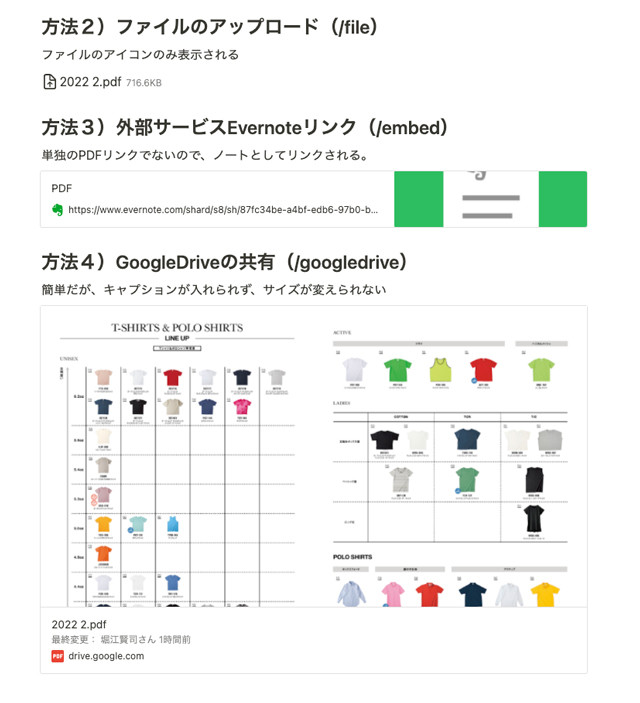
5.自分なりの最適化した使い方を見つけるおもしろさ
Notionはデジタルの情報をデータベースとして整理し、レゴを組み立てるように並べ替えたり、表示方法を変えたりすることができます。そして一人だけで使うのではなく、チームのメンバーの集合知としてまとめることもでき、それをさらに公開することでさらなる情報の共有化が可能となります。
最近では、ヘルプサイトだけではなく、企業サイトや採用サイトをNotionの公開機能を使いWEBサイトやランディングページとして使う例も多くなっており、Notionアンバサダーの@shogocatさん(https://twitter.com/shogocat)のまとめていただいている企業採用事例が参考になります。
https://www.notion.so/Notion-5279483f808c4b1183406a72afdf31a7
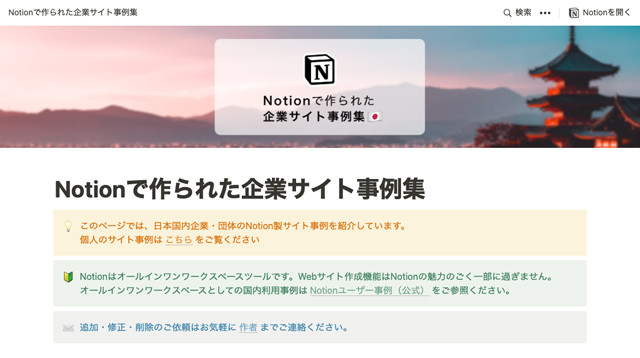
この記事はNotion社とのコラボ記事です。Notion社の記事はこちら。

ScanSnap iX2500
| 毎分45枚の両面高速スキャンで、驚くほどスピーディーに電子化。静電容量式タッチパネルによる直感操作で、誰でも簡単にスマートに使えます。原稿サイズ、色や両面・片面を自動的に判別。Wi-Fi対応で各種クラウドサービスへのデータ転送も簡単に行えます。 |
|---|
この記事を書いた人

ScanSnapプレミアムアンバサダー。株式会社OpenFactory代表。デジタルプリントで大量生産からインターネットを通じて個別製造を実現する印刷サービスPrintioや、デジタル工房HappyPrinters、デジタルテキスタイルマーケットHappyFabricを運営しています。
おすすめ記事
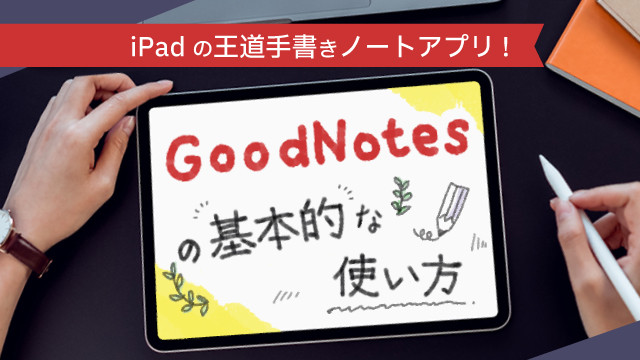
iPadの王道手書きノートアプリ!GoodNotesの基本的な使い方
数あるiPadの手書きアプリの中でも、王道の手書きノートアプリ「GoodNotes」。 バージョンアップを重ね、現在は「GoodNotes 5」として基本無料で利用できます。「GoodNotes 5」

「資料」と「会話」さえ持ち出せれば今日から社外で仕事ができる!堀正岳さんに聞くテレワーク実践のコツ
日本でも多くの企業などがテレワーク(リモートワーク)を取り入れ始めている昨今。科学者でブロガーの堀正岳さんも勤務先がテレワーク可となったため、初めて自宅で本格的な業務を行ってみたそうです。ライフハック
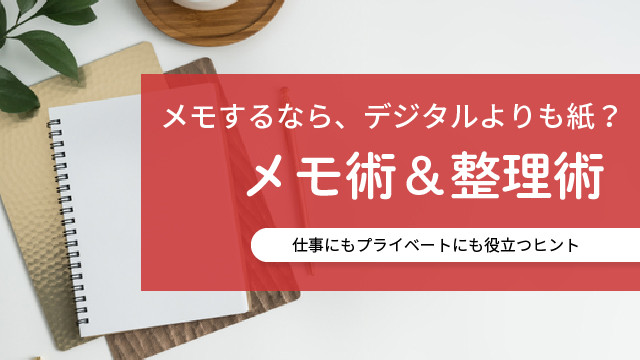
【メモ術&整理術】仕事にもプライベートにも役立つヒント集
仕事をスムーズに進めるうえで欠かせない「メモ」。重要な内容を書き留めておいたり、引き継ぎや伝言をしたりする際にもメモを活用することは多いものです。また、クリエイティブな発想が求められる業務において、新

場所にとらわれないノマド営業、堀江賢司さんがEvernoteとScanSnapを使う理由
堀江賢司さんは、愛知県に本社を構える堀江織物株式会社の取締役であり、印刷やものづくりの楽しさを伝えるサービスを行う株式会社OpenFactoryの代表取締役でもあります。 2010年に堀江織物の東京営